- 公開日:
iPhoneのスピーカーから水を出すショートカットの方法
iPhone 7以降のiPhoneは耐水機能を備えていますが、うっかり水没させてしまった場合はやはり不安になります。
iPhone自体にスピーカーから水を排出する機能はありませんが、サードパーティーによって設計されたショートカットを使用して、iPhoneから水を排出することができます。
設定および使用方法は以下の通りです。iPhoneが水にさらされ、スピーカーからの音質がこもって聞こえる場合に特に役立ちます。
ショートカットアプリをダウンロード
iPhoneにショートカットアプリがインストールされていることを確認してください。

ショートカットアプリはApp Storeで無料で入手でき、多くのiPhoneにはプリインストールされています。
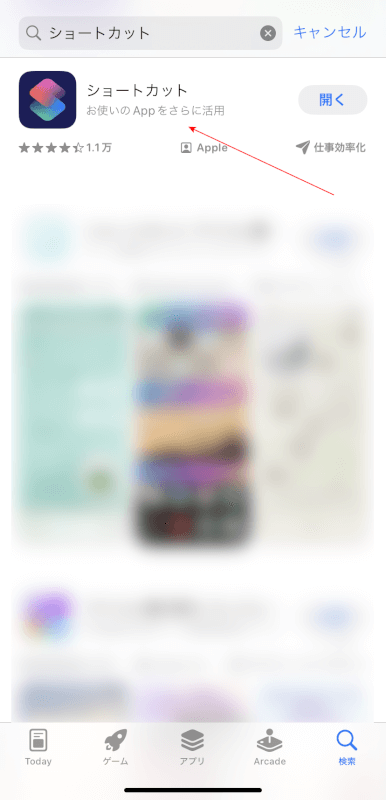
ウォーターイジェクションショートカットを取得
信頼できるウェブサイトからウォーターイジェクションショートカットをダウンロードする必要があります。
「RoutineHub」や「ShareShortcuts」などのウェブサイトでは、水抜き機能を含む様々なショートカットが提供されています。
「ウォーターイジェクション」や「Water Eject」、または類似の用語で検索して適切なショートカットを見つけます。
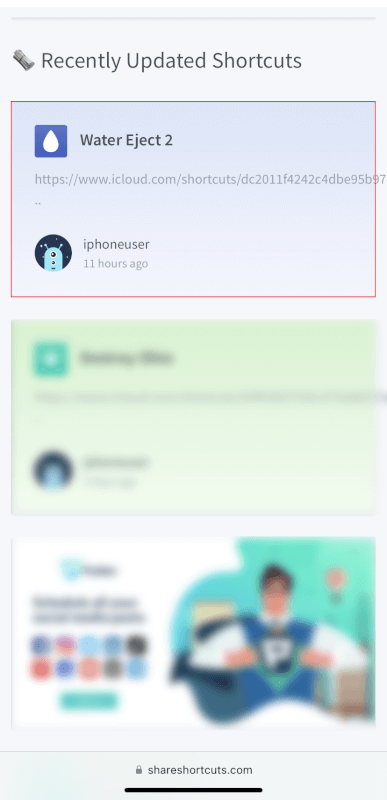
ショートカットを追加
信頼できるウォーターイジェクションショートカットを見つけたら、ダウンロードします。
下記の画面は「ShareShortcuts」でダウンロードした例です。
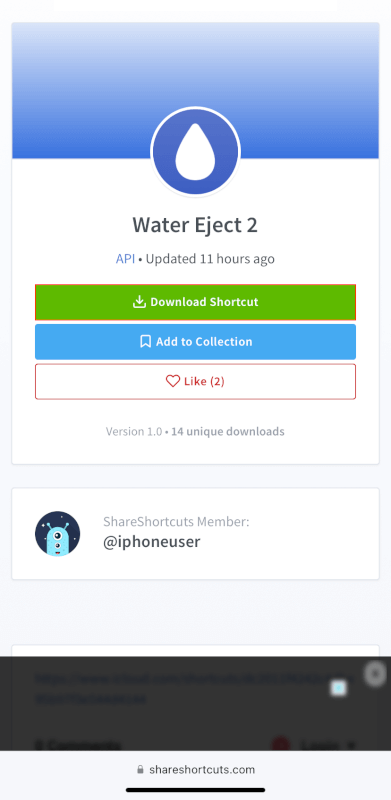
ショートカットアプリが起動されるので、「ショートカットを追加」をタップします。
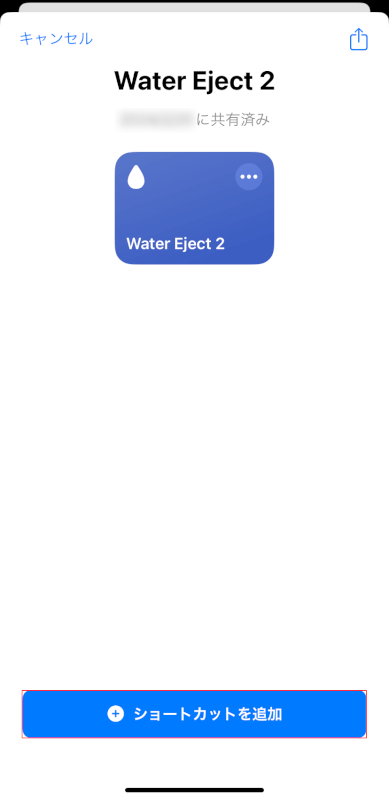
ショートカットの許可をしていない場合は、「設定」→「ショートカット」→「詳細」でショートカット設定を有効にする必要があります。
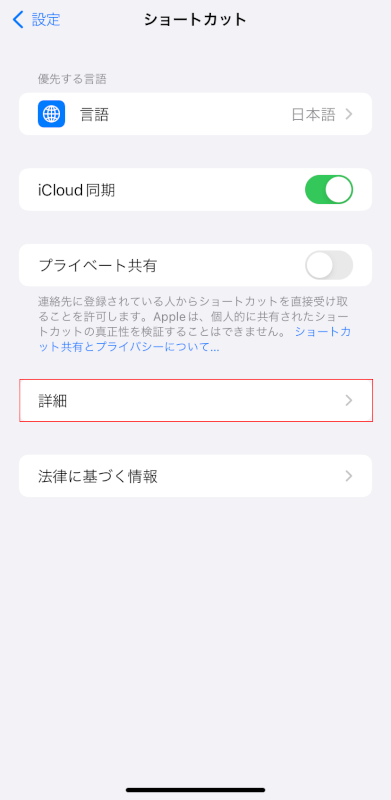
デフォルトでは下記画面のすべての項目がオフになっているため、特に変更などしていなければそのままショートカットをダウンロードできるようになっています。
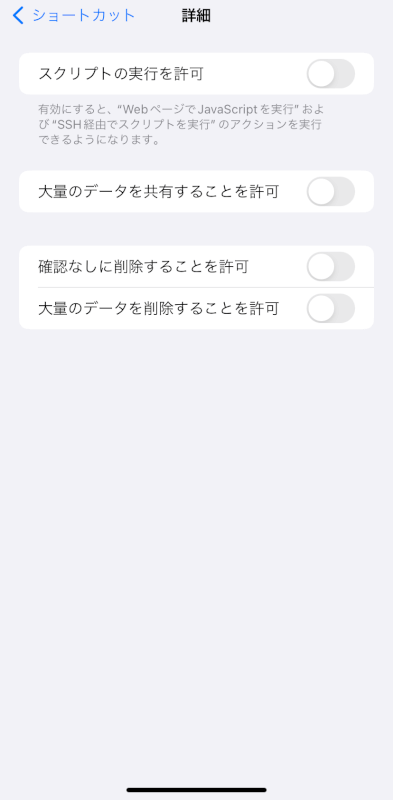
なお、iOS 14以前では「信頼されていないショートカットを許可」という項目があり、これをオンにしないとショートカットをダウンロードすることはできません。
ウォーターイジェクションショートカットを使用
ウォーターイジェクションショートカットをショートカットアプリに追加した後、それをタップして実行します。
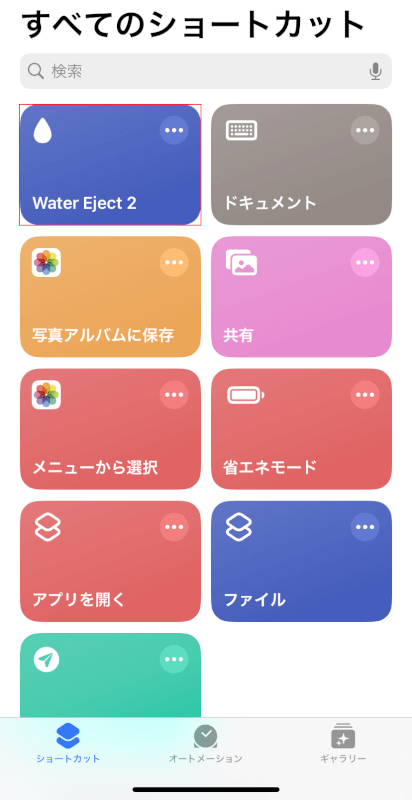
このショートカットは通常、スピーカーの穴(グリル)から水を排出するのに役立つ特定の周波数の音を再生します。
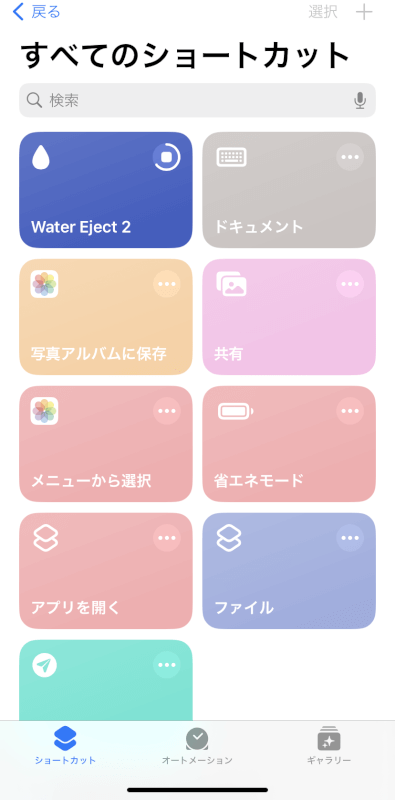
画面上の指示に従う
ショートカットによって提供されるプロンプトや指示に従って、その効果を最大限に発揮してください。
ショートカットによっては、音量を上げるか、iPhoneを特定の位置に保持するようにアドバイスすることがあります。
安全上の注意
特にAppleによって検証されていないカスタムショートカットをダウンロードする場合は、ソースに注意してください。
潜在的なセキュリティリスクを避けるために、信頼できるウェブサイトを常に使用してください。
さいごに
この方法は音波を利用してスピーカーの穴(グリル)から水を押し出しますが、Appleによって公式に支持されているわけではありません。
しかし、多くのユーザーが効果的であると見なしています。
重大な水損害がある場合や問題が続く場合は、内部コンポーネントが影響を受けている可能性があるため、Appleサポートに相談または認定サービスプロバイダーを訪れてください。
